当 Windows 进行重大版本更新时,最显眼的变化之一就是任务栏。包括新配色、图形效果,以及开始按钮的外观。
2021 年推出的 Windows 11 带来了任务栏的重大革新,不仅把应用程序移到屏幕中央,还重塑了开始菜单。
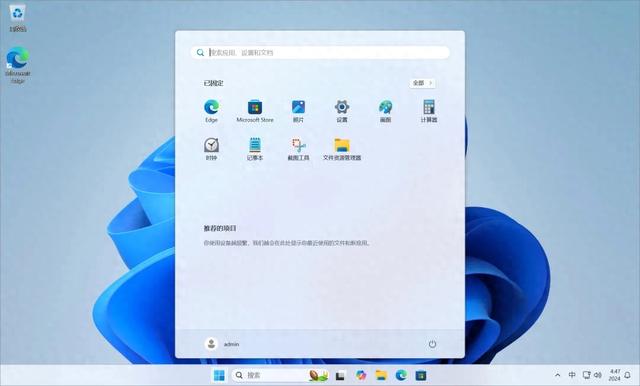
这种大变动在用户中引发了不小的争议,许多人怀念旧版任务栏,比如经典的 Windows XP 任务栏。而这时,今天的分享就派上用场了。
软件介绍RetroBar 是一个针对 Windows 11 用户的免费应用,能让任务栏焕发旧版 Windows 的风采。
如果用户想要 Windows 98 或 XP 风格的任务栏,RetroBar 就能实现。它提供了多种选择,而且用户不用担心任务栏会恢复到 Windows 11 的原貌。

使用起来也很简单——只需下载应用、启动它,然后选择想要的任务栏样式即可。
不过,为了更好地使用 RetroBar,大家可以参考一些小技巧,特别是想让手上的高端笔记本更具复古气息的话,这里列出了三条使用 RetroBar 的实用建议。
一秒切换:从 Windows 98 到 Windows VistaRetroBar 名副其实,它能把 Windows 11 的任务栏秒变成老款样式。操作也很容易,只需在任务栏上右击鼠标,选择“Properties”。
在这里,用户可以挑选心仪的任务栏风格。总共有 17 种样式可供选择,甚至包括一些独特的设计。
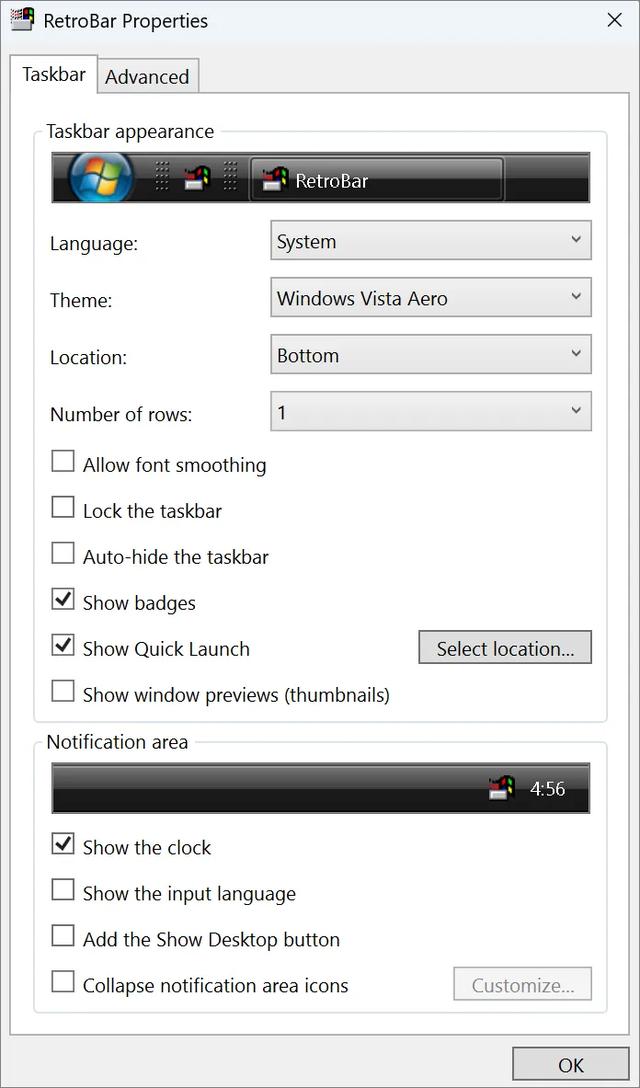
比如 Media Center 和微软未竟的 Zune(曾试图与 iPod 一较高下)的任务栏样式,还有一个早期版的 Windows Vista“Longhorn”主题,这个版本最终被抛弃并改为 2006 年发布的正式任务栏样式。
确保 RetroBar 永远生效使用 RetroBar 时,很多用户容易忽略的一个功能是确保它始终启用。否则,一旦重启或关机,任务栏就会恢复成 Windows 11 的样子。

要让任务栏保持复古风格,用户只需鼠标右击任务栏,选择“Properties”,然后点击“Advanced”,勾选“Automatically start at logon”即可。
安装自定义主题RetroBar 还有一个亮点就是支持自定义主题,用户可以免费下载并使用。只需确保在 RetroBar 所在目录中有一个“Themes”文件夹,然后将下载的主题文件放入该文件夹。
例如,可以下载并应用 Windows 10 深色主题,选择后即可在下拉菜单中与其他预装的 Windows 任务栏主题一同显示。
让你的电脑更复古RetroBar 是一个简单却功能强大的应用,能在瞬间让任务栏穿越回过去,但如果想让整个电脑都回到 1994 年而非 2004 年,那还有其他应用可以帮助实现。

例如,WindowBlinds 11 能全面改造窗口、任务栏、字体等,让 Windows 彻底变身过去的样子。
而 Winaero Tweaker 则能恢复一些旧功能,比如资源管理器的 Ribbon 界面、无需提示的管理员权限启动应用等。
RetroBar链接: https://pan.baidu.com/s/1QZocs-F_z_jZB4AFYntTyA提取码: jg9n